Nello script #151 abbiamo visto che Azure App Service è in grado di eseguire container Linux e come, in quanto basato Docker, sia possibile persistere volume su storage remoti. Nelle condizioni più normali, dove vogliamo persistere file localmente, possiamo più semplicemente salvare sullo spazio che App Service mette a disposizione per ogni Service Plan, con limiti di GB a seconda del pricing tier che abbiamo scelto.
Esiste un percorso speciale raggiungibile tramite /home, in modo molto simile a d:\home su Windows, dove possiamo strutturare e scrivere i nostri file. Questo percorso normalmente è stateless e in caso di reset del container andremmo a perderne il contenuto. Attraverso una chiave speciale di nome WEBSITES_ENABLE_APP_SERVICE_STORAGE, che possiamo mettere nelle configurazioni di Azure, possiamo ottenere la persistenza dello storage.
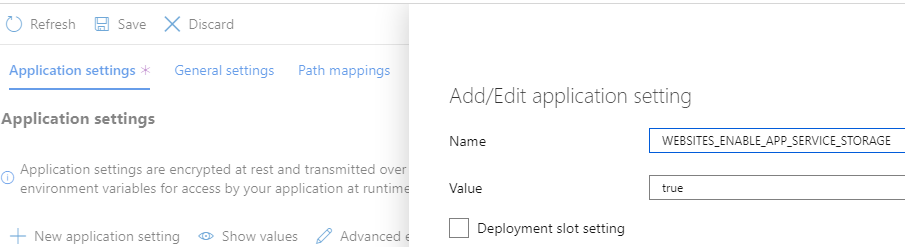
Questa chiave probabilmente è già presente, ma impostata a false. Una volta abilitata otteniamo uno storage condiviso tra tutte le istanze di container che abbiamo attive, perciò è importante anche considerare eventuali problemi di concorrenza.
Commenti
Per inserire un commento, devi avere un account.
Fai il login e torna a questa pagina, oppure registrati alla nostra community.
Approfondimenti
Creare una libreria CSS universale: Clip-path
Utilizzare l nesting nativo dei CSS
Aggiornare a .NET 9 su Azure App Service
Utilizzare WhenEach per processare i risultati di una lista di task
Testare l'invio dei messaggi con Event Hubs Data Explorer
Popolare una classe a partire dal testo, con Semantic Kernel e ASP.NET Core Web API
Ottenere un token di accesso per una GitHub App
Ottimizzazione dei block template in Angular 17
Gestire gli accessi con Token su Azure Container Registry
Ottimizzare le pull con Artifact Cache di Azure Container Registry
Cancellare una run di un workflow di GitHub




